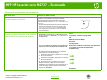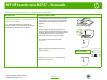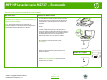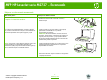HP LaserJet M2727 MFP - Scan
MFP HP LaserJet serie M2727 – Escaneado
© 2007 Copyright Hewlett-Packard
Development Company, L.P.
1
www.hp.com
Seleccionar propiedades del escaneado
Qué hacer para... Pasos que se deben realizar
Escanear desde el producto
El escaneado desde el panel de control del producto sólo
es posible con la instalación de software completa.
HP ToolboxFX debe estar ejecutándose para poder
escanear mediante el botón Escanear a o el botón Iniciar
escaneado.
1 Escanee directamente desde el producto mediante los
botones de escaneado del panel de control. Pulse
Iniciar escaneado o Escanear a para escanear a
una carpeta (sólo en Windows) o a un mensaje de
correo electrónico.
Configure el botón Escanear a del producto
para configurar los destinos del producto.
1 Haga clic en Inicio, en Programas (o Todos los
programas en Windows XP), en HP, después haga
clic en el producto, en Escanear y, a continuación, en
Configuración.
Inicio
Programas / Todos los programas
HP
MFP HP LaserJet M2727
Escanear
Configuración
2 Seleccione Cambiar los destinos que aparezcan en
el panel de control del dispositivo multifuncional.
Seleccione Cambiar los destinos que aparezcan
en el panel de control del dispositivo
multifuncional
3 El producto está preconfigurado con los siguientes
tres destinos en el cuadro de diálogo.
○ Escanear un documento y adjuntarlo a un mensaje
de correo electrónico
○ Escanear una fotografía y adjuntarla a un mensaje
de correo electrónico
○ Escanear una foto y guardarla como archivo
Resalte un destino y haga clic en la flecha para
desplazarse a los destinos que hay actualmente en el
cuadro de diálogo. Repítalo para los tres destinos.
4 Haga clic en Actualizar.
Actualizar